Pada Windows 11, panel tetapan pantas membolehkan anda menogol pelbagai fungsi sistem seperti WiFi, Bluetooth, Kebolehcapaian, Lampu Malam, Hotspot Mudah Alih dan banyak lagi. Untuk membuka panel tetapan pantas, anda hanya perlu mengklik ikon”Rangkaian”atau”Volume”pada bar tugas atau tekan pintasan”Kekunci Windows + A”.
Secara lalai, Tetapan Pantas panel disusun berdasarkan pengesyoran Microsoft untuk ciri yang biasa digunakan walau bagaimanapun, anda boleh menyesuaikannya dengan lebih sesuai dengan keperluan anda Ini termasuk menyusun semula jubin, menambah pilihan baharu atau mengalih keluar yang tidak diperlukan untuk antara muka yang lebih bersih.
Dalam tutorial ringkas ini, saya akan membimbing anda melalui langkah-langkah untuk menambah, mengalih keluar dan menyusun semula jubin dalam panel Tetapan Pantas pada Windows 11. Mari dapatkan bermula.
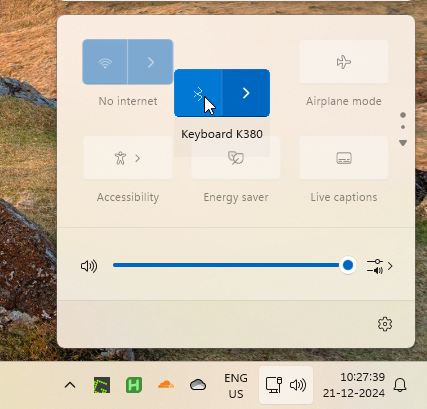
Susun Semula Butang Tetapan Pantas dalam Windows 11 (v24H2 atau Kemudian)
Bermula dengan Windows 11 Versi 24H2, Microsoft memperkenalkan panel Tetapan Pantas boleh ditatal. Perubahan ini mengalih keluar keupayaan untuk menambah atau mengalih keluar butang tetapi masih membenarkan anda mengatur semulanya. Dengan cara itu, anda boleh meletakkan butang yang paling kerap anda gunakan di bahagian atas.
Untuk menyusun semula butang/jubin dalam panel Tetapan Pantas:
Buka panel tetapan pantas dengan menekan Windows kekunci + A pintasan atau mengklik ikon Rangkaian atau Volume pada bar tugas.Klik dan tahan butang yang anda mahu alihkan, kemudian seretnya ke kedudukan di mana anda mahu meletakkannya.Ulang proses untuk butang lain mengikut keperluan.
Itu sahaja. Semudah itu untuk menyusun semula jubin atau butang dalam panel tetapan pantas.
Tambah atau Alih Keluar Butang Tetapan Pantas dalam Windows 11 (Versi 23H2 atau Terdahulu)
Klik ikon Rangkaian atau Kelantangan untuk
Langkah Terperinci (Dengan Tangkapan Skrin)
Pertama, buka Tetapan Pantas panel dengan mengklik ikon”Rangkaian”atau”Volume”pada bar tugas. Seterusnya, klik ikon “Edit“di bahagian bawah untuk memasuki mod Edit.
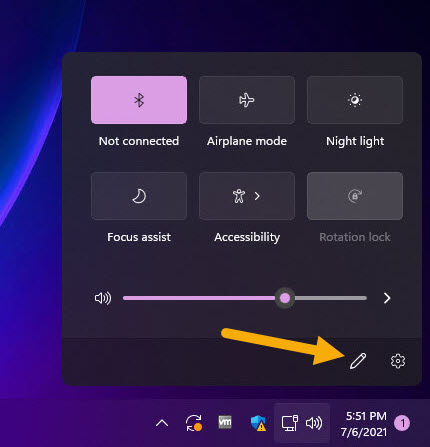
Untuk menambah butang, klik Butang “Tambah“dalam panel Tetapan Pantas.
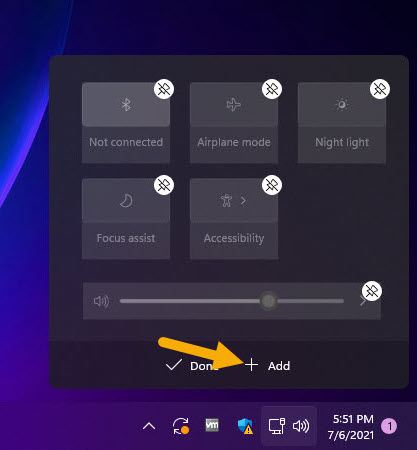
Seterusnya, pilih butang/jubin yang anda mahu tambah. Butang yang tersedia akan berbeza bergantung pada sistem anda. Contohnya, jika anda menggunakan desktop, anda mungkin melihat pilihan”Kunci putaran”.
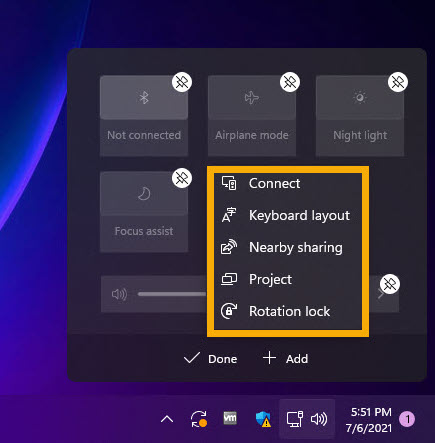
Sebaik sahaja anda memilih butang, ia adalah ditambah pada panel Tetapan Pantas dan anda akan melihatnya dalam panel Tetapan Pantas.
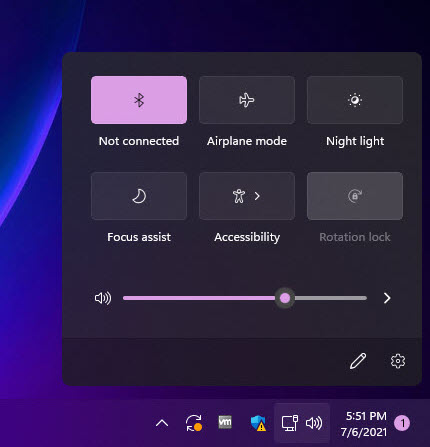
Untuk mengalih keluar butang, klik pada ikon “Nyahsemat“di atas butang atau jubin masing-masing.
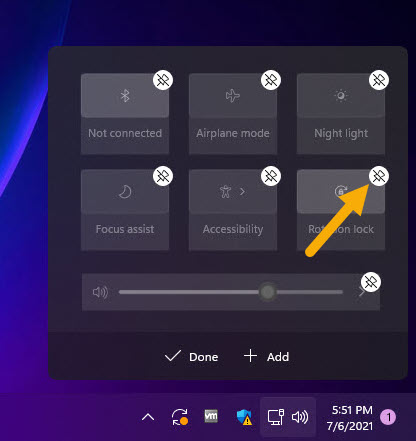
Setelah anda berpuas hati dengan butang/jubin, klik Butang “Selesai“untuk menyimpan perubahan.
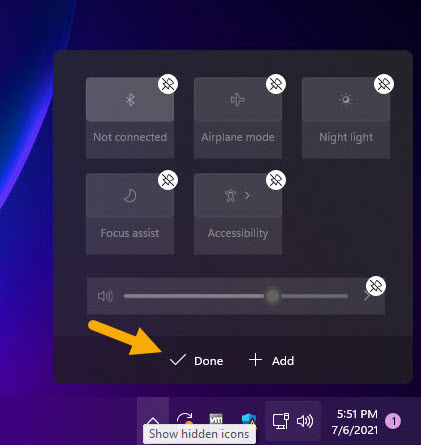
Anda boleh melihat perubahan serta-merta dalam panel Tetapan Pantas.
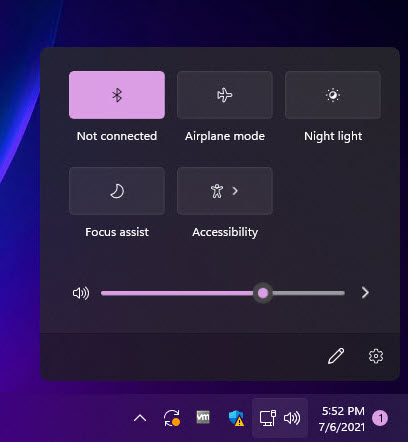
Membungkus — Mengurus Butang/Jubin Tetapan Pantas pada Windows 11
Kesimpulannya, sama ada anda menambah, mengalih keluar atau menyusun semula, mudah untuk menyesuaikan panel mengikut keperluan khusus anda. Walau bagaimanapun, perlu diingat bahawa bermula dengan Windows 11 v24H2, Microsoft mereka bentuk semula panel tetapan pantas supaya boleh ditatal dan anda hanya boleh menyusun semula tajuk/butang. Bagi mereka yang menggunakan versi lama (v23H2 atau lebih awal), anda masih boleh mengalih keluar jubin yang tidak diingini untuk antara muka yang lebih bersih.
Jika anda mempunyai sebarang soalan atau memerlukan bantuan, komen di bawah. Saya berbesar hati untuk membantu.